首页 > 如何通过Chrome浏览器提高网页浏览质量
如何通过Chrome浏览器提高网页浏览质量
来源:Chrome浏览器官网时间:2025-04-19
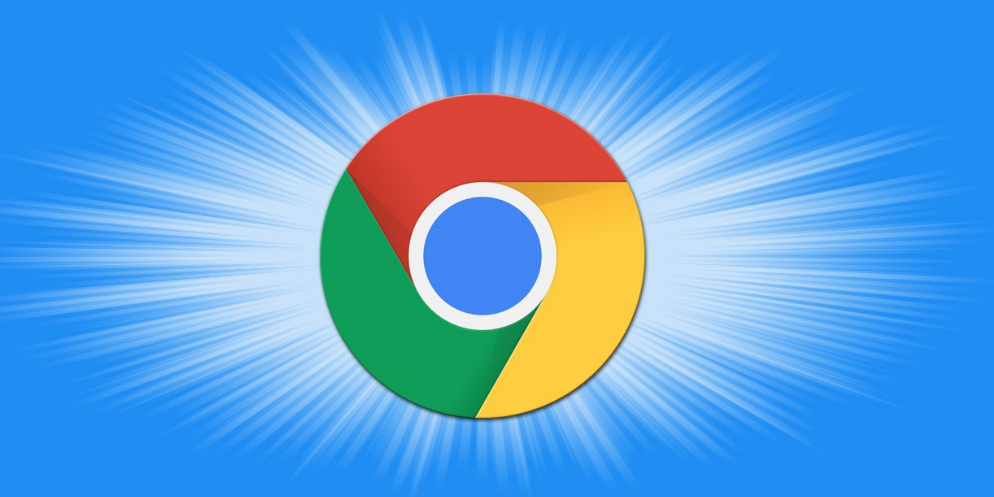
一、清理缓存和Cookie
随着我们不断浏览网页,浏览器会积累大量的缓存和Cookie。这些数据虽然在一定程度上能加快网页加载速度,但过多时也会导致浏览器运行缓慢。定期清理缓存和Cookie可以有效提升网页浏览质量。
具体操作步骤如下:
1. 打开Chrome浏览器,点击右上角的菜单按钮,选择“更多工具” - “清除浏览数据”。
2. 在弹出的对话框中,选择要清除的内容,通常包括浏览历史记录、下载记录、缓存、Cookie等。可以根据个人需求进行选择,然后点击“清除数据”按钮。
二、优化扩展程序
Chrome浏览器支持众多扩展程序,它们可以为我们的浏览带来各种便利。然而,过多的扩展程序可能会占用系统资源,影响浏览器的性能。因此,我们需要合理管理扩展程序,只保留必要的。
操作方法为:
1. 同样点击右上角的菜单按钮,选择“更多工具” - “扩展程序”。
2. 在扩展程序页面,可以看到已安装的所有扩展程序。对于不常用的或者对性能有明显影响的扩展程序,可以点击其右侧的“移除”按钮进行卸载。同时,也可以根据需要添加新的扩展程序来增强浏览器功能。
三、调整标签页设置
很多人在使用浏览器时习惯同时打开多个标签页,这会导致浏览器占用大量内存,从而影响浏览速度。我们可以通过调整标签页设置来优化这一问题。
步骤如下:
1. 点击右上角的菜单按钮,选择“设置”。
2. 在设置页面中,找到“外观”选项,点击进入。
3. 在“外观”页面中,有一个“标签页”部分,可以选择“启用标签页分组”,这样可以让相似的标签页自动分组,方便管理和切换。同时,还可以根据自己的喜好调整标签页的显示方式和颜色等。
四、启用硬件加速
Chrome浏览器支持硬件加速功能,它可以利用计算机的显卡等硬件资源来加速图形渲染,从而提高网页浏览的流畅度。
开启硬件加速的操作很简单:
1. 打开Chrome浏览器,点击右上角的菜单按钮,选择“设置”。
2. 在设置页面中,找到“高级”选项,点击进入。
3. 在“高级”页面中,找到“系统”部分,确保“使用硬件加速模式(如果可用)”选项处于勾选状态。
五、更新浏览器版本
浏览器开发者会不断修复漏洞、优化性能并推出新功能。及时更新Chrome浏览器到最新版本,可以享受到更好的网页浏览体验。
更新方法为:
1. 打开Chrome浏览器,点击右上角的菜单按钮,选择“帮助” - “关于Google Chrome”。
2. 浏览器会自动检查是否有更新可用。如果有更新,会开始下载并安装,安装完成后需要重新启动浏览器。
通过以上这些简单易行的操作,我们可以有效提高Chrome浏览器的网页浏览质量,让上网变得更加高效和舒适。大家可以根据自己的实际情况进行设置和调整,享受更好的浏览体验。
Chrome浏览器通过多种设置和优化技巧可以显著提升网页加载性能。本文分享实战操作经验,让用户快速改善浏览速度,减少卡顿,提高整体使用体验和效率。
2025-12-17
Chrome浏览器AI智能推荐功能可提供个性化网页内容,用户通过深度使用教程掌握推荐设置,提高浏览效率,实现更精准的上网体验。
2025-12-04
Google浏览器最新版本提供完整下载安装教程,详细讲解功能配置、插件管理和优化方法,让用户快速上手。
2025-12-12
谷歌浏览器网页存档功能可以帮助用户快速保存网页内容,便于离线查看和资料整理,实现高效的网页信息管理。
2025-12-20
google Chrome离线安装包可快速下载并配置使用,用户可在无网络环境下完成浏览器部署,实现灵活操作和高效办公体验。
2025-12-30
Chrome浏览器跨平台可优化广告屏蔽。文章讲解插件安装、规则配置及管理方法,中间部分说明如何减少网页广告干扰,实现清爽顺畅的浏览体验。
2026-01-05
详细讲解google浏览器下载安装完成后如何设置默认下载文件夹,方便用户管理下载内容,提高文件查找效率。
2025-12-12
谷歌浏览器离线包下载安装速度优化教程提供实用操作方法,帮助用户在短时间内完成安装。包括网络优化、缓存管理及流程优化,提高效率。
2025-12-08
谷歌浏览器视频广告屏蔽插件多样,本文推荐几款高效插件并提供使用教程,帮助用户有效屏蔽烦人视频广告,提升观看体验,保持网页清洁。
2025-11-29
谷歌浏览器初次安装时容易忽略部分设置,影响使用体验。本文解析常见误区并提供操作建议,帮助用户顺利配置浏览器。
2025-12-23

